사진이나 이미지 뷰어로 알씨 프로그램 사용하는 경우가 많은데요. 캐드 도면 뷰어 기능도 지원하고 있습니다. 당장 설치해둔 프로그램이 없다면 알씨를 활용해 보는 것도 괜찮을 겁니다.
기본적으로 jpg, gif, bmp, png 등의 이미지 파일을 지원하며 DWG, DWF, DXF, OBJ, IGES 등 3D/2D 캐드 이미지 파일도 지원하고 있습니다. 알씨 프로그램 설치하고 나서 실행 후 상단에 “캐드뷰어” 메뉴를 선택하시면 해당 뷰어가 실행되는데요. 캐드 포맷 미리보기는 아직 지원하고 있지 않습니다.
맨 상단에는 메뉴로(열기/저장/인쇄/복사/확대/축소/원본크기/화면맞춤 등) 구성되어 있고 바로 아래에 캐드 도면을 볼 수 있도록 영역이 마련되어 있습니다. 한 두번 살펴보시면 누구나 쉽게 이용해 볼 수 있도록 프로그램되어 있으니 어려움은 없을 겁니다.
지원 가능 파일명
DWG / CGM / DWF / DXF / PLT / SVG / OBJ / STEP / IGES / SVG / STL / 3Ds
알씨 캐드뷰어 다운로드 설치 사용법
네이버에서 알씨 다운로드를 입력해서 알툴즈 사이트에 접속합니다.
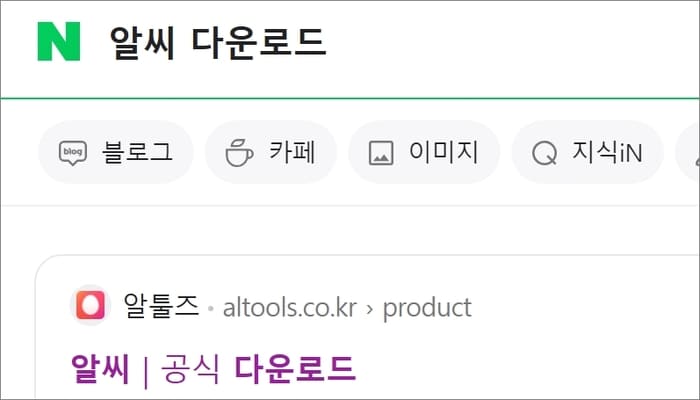
파일 다운로드
알씨 웹페이지로 이동하면 다운로드 버튼을 클릭합니다.
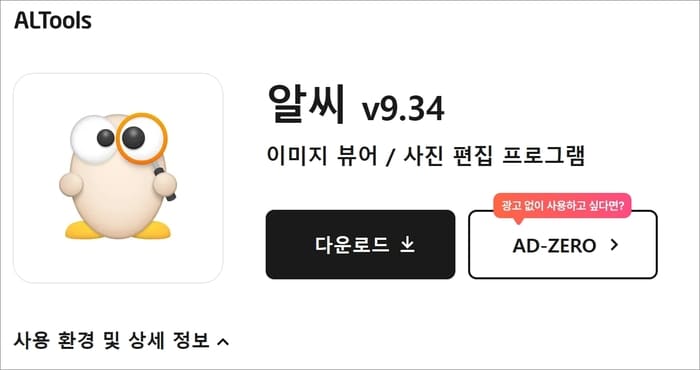
설치 시작
사용권 계약을 선택하고 설치를 진행합니다.
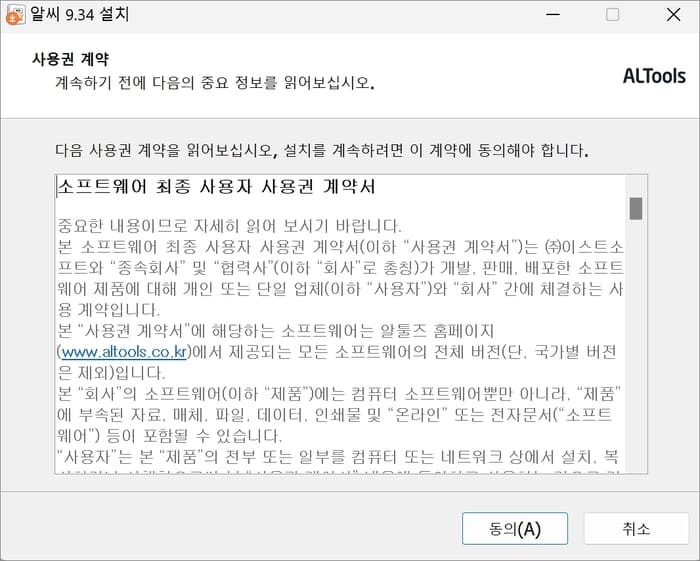
알툴즈 설치가 완료되면 툴에서 알씨 설치하기 버튼을 눌러줍니다. 설치 진행 시 광고 체크 부분들이 있으니 확인해서 체크 해제합니다.
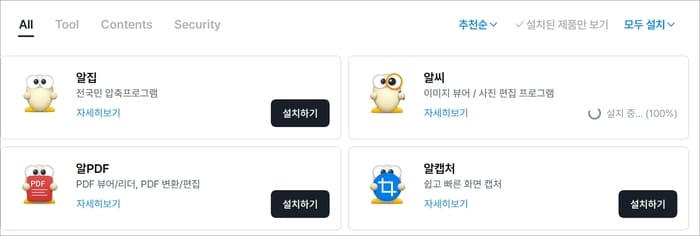
캐드뷰어 선택
알씨 프로그램을 실행하고 상단에 캐드뷰어 메뉴를 클릭합니다.
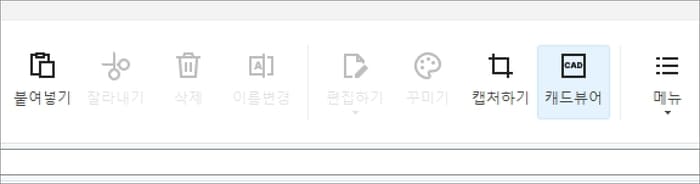
메뉴 구성
알씨 캐드뷰어가 실행되면 파일 열기 아이콘을 눌러서 캐드 파일을 불러오시면 됩니다.
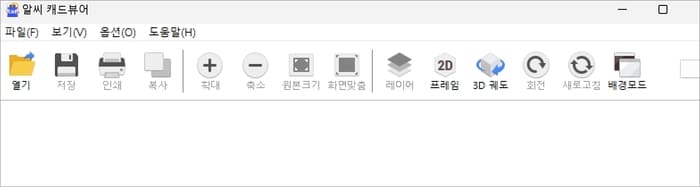
상단에서는 확대/축소/원본크기/화면맞춤/레이어/프레임/3D 퀘도/회전/새로고침/배경모드 등의 메뉴를 이용할 수 있습니다.
알씨 캐드뷰어 프로그램은 무료 이용이 가능하며 이스트소프트에서 만든 프로그램입니다. PC 바탕화면에 캐드뷰어 바로가기 아이콘 생성이 가능하며 윈도우 탐색기 폴더에서 파일을 선택하고 마우스 우클릭하시면 캐드뷰어 보기 메뉴를 간편하게 이용할 수 있습니다. 레이어 메뉴 이용 시 프레임에서 2D 와이어프레임 모드로 설정된 경우 사용 가능하며 캐드 파일 포맷에 따라서 상태바 정보가 표시되지 않을 수 있다는 점 참고하세요.
[연관글 더보기]
▶ 꿀뷰 다운로드 및 무료 이미지 뷰어 프로그램 사용법
▶ 한컴오피스 뷰어 PDF hwp Viewer 앱 설치 및 간략한 사용법
▶ 아이나비 블랙박스 뷰어 다운로드 설치 및 SD메모리카드 보는법